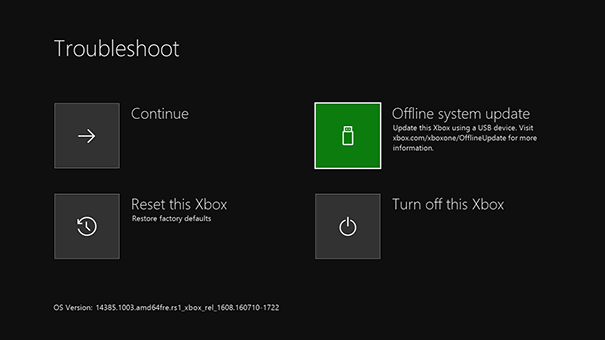Xbox One ist eine Spielekonsole, mit der Spieler ihre Lieblingsspiele mit hoher Grafik spielen können. Aber jetzt verursacht Xbox One an einem Tag auch verschiedene Probleme beim Spielen des Spiels.
Eines der Probleme, auf die Spieler stoßen, ist Xbox One, das auf dem grünen Bildschirm hängen bleibt. Dies ist kein kleines Problem, da es Ihr Spiel ruiniert und es besteht die Möglichkeit, dass Sie Ihre Spiele verlieren.
Xbox One, das auf einem grünen Ladebildschirm hängen bleibt, kann gelöst werden, indem Sie den in diesem Artikel genannten Lösungen folgen und das Spiel fortsetzen.
Bevor Sie mit den Korrekturen fortfahren, sollten Sie die Gründe kennen, die für Xbox One verantwortlich sind, die auf dem grünen Bildschirm hängen bleiben.
Was verursacht Xbox One Grüner Bildschirm Des Todes?
Dachte, die Ursachen für Xbox One Grüner Bildschirm stecken sind wenige, aber nicht ignorierbar. Schauen Sie sich die unten angegebenen Ursachen an:
- Fehler beim Systemaktualisierungsverfahren
- Beschädigung der Festplatte
- Kommunikationsfehler zwischen Xbox One und Windows Server
Da Sie wissen, dass sowohl Software- als auch Hardwareprobleme dazu führen können, dass die Xbox auf dem grünen Ladebildschirm hängen bleibt, sollten Sie dieses Problem schnell beheben, um das Spiel zu starten.
Wie zu behebt Xbox One Auf grünem Bildschirm stecken?
Hier sind einige der Lösungen, die Sie bei der Lösung des Xbox-Problems unterstützen, das im grüner Bildschirm Problem steckt. Gehen Sie sie durch und beseitigen Sie diesen Fehler, um Ihr Spiel fortzusetzen.
Fix # 1: Versuchen Sie, Xbox One hart zurückzusetzen
Dies ist eine der einfachsten Möglichkeiten, um das Problem mit Xbox One Auf grünem Bildschirm stecken zu beheben. Sie müssen nur die Xbox zurücksetzen und prüfen, ob das Problem behoben wurde oder nicht.
Hier sind die Schritte dazu:
- Drücken Sie den Netzschalter und halten Sie ihn 10 Sekunden lang gedrückt
- Lassen Sie Ihr System neu starten
Wenn es kein ernstes Problem gibt, wird die Xbox One Auf grünem Bildschirm stecken Problem gestartet. Das Problem mit der Xbox auf dem grünen Bildschirm bleibt jedoch weiterhin bestehen. Fahren Sie dann mit einer anderen Lösung fort.
Fix # 2: Xbox One System aktualisieren
Wenn Ihre Xbox One veraltet ist, stößt die Xbox One auf ein Bildschirm stecken Problem. Um dieses Problem zu beheben, muss möglicherweise Ihr Xbox One-System aktualisiert werden.
Befolgen Sie die Schritte zum Aktualisieren des Xbox One-Systems:
- Gehen Sie zunächst zu support.xbox.com
- Wählen Sie das Spiel aus, das Sie in Xbox One spielen möchten
- Klicken Sie auf die Registerkarte System
- Wählen Sie Systemupdate
- Klicken Sie auf Verwendung des Offline-Systemupdate-Diagnosetools
- Laden Sie das OSUDT2 auf das USB-Laufwerk herunter
- Installieren Sie das Xbox One Aktualisieren
Versuchen Sie nun, ein Spiel zu spielen und ein Problem zu lösen, wenn das Problem mit der Xbox auf dem grünen Ladebildschirm verschwindet oder nicht.
Wenn die OSUDT2-Installation fehlschlägt, versuchen Sie, die Standarddatei für die Wiederherstellungsfactory aus dem nächsten unten angegebenen Fix herunterzuladen.
Fix # 3: Werkseinstellung wiederherstellen
Das Wiederherstellen der werkseitigen Standarddatei in der USB-Datei kann hilfreich sein, um das Problem mit dem Xbox One Auf grünem Bildschirm stecken zu beheben.
Führen Sie die folgenden Schritte aus, um die werkseitige Standarddatei wiederherzustellen:
- Drücken Sie die Kopplungstaste Auswerfen + Zubehör und die Ein- / Aus-Taste
- Warten Sie, bis die Xbox-Konsole repariert ist
- Wenn die Meldung angezeigt wird, dass das Update angewendet werden soll, schließen Sie das USB-Laufwerk an, das das OSUDT2-Update enthält
- Wenn das Update installiert wird, laden Sie die Standarddatei der Wiederherstellungsfactory herunter
- Verbinden Sie die Datei mit der Xbox One-Konsole, um sie auf die Werkseinstellungen zurückzusetzen
- Klicken Sie auf JA, um die installierten Spiele beizubehalten
Nachdem Sie die oben genannten Schritte ausgeführt haben, werden Sie beim Spielen des Spiels nicht mit der Xbox konfrontiert, die auf dem Bildschirm stecken feststeckt.
Fix # 4: Xbox One Werksreset
Wenn das oben genannte Problem bei der Lösung des Xbox One-Problems mit dem grünen Ladebildschirm nicht funktioniert hat, setzen Sie die Xbox One auf die Werkseinstellungen zurück.
Befolgen Sie die unten angegebenen Schritte, um die Xbox auf die Werkseinstellungen zurückzusetzen und das Problem zu beheben:
- Drücken Sie die Auswurf- und Synchronisierungstaste und klicken Sie auf die Ein- / Aus-Taste
- Es werden 4 Optionen angezeigt: Neustart, Aktualisierung des Flash-Laufwerks, Zurücksetzen auf die Werkseinstellungen und Ausschalten.
- Wählen Sie die Option Werkseinstellungen zurücksetzen
- Klicken Sie auf Behalten (um die installierten Spiele auf Xbox One zu behalten).
- Warten Sie einige Minuten, um die Xbox zurückzusetzen
- Die Xbox One wird normalerweise erneut gestartet und alle Spiele werden noch auf dem Laufwerk gespeichert
Versuchen Sie nun, ein Spiel zu spielen, und prüfen Sie, ob das Problem mit der Xbox auf dem grünen Bildschirm behoben wurde oder nicht.
Empfohlene Lösung – Beheben Sie verschiedene PC-Probleme
Erleben Sie die Leistung Ihres PCs langsam? Wird es beim Ausführen von Aktivitäten einfrieren oder stecken bleiben? Anschließend müssen Sie Ihren PC scannen, um alle Probleme und Fehler zu entfernen.
Probieren Sie das PC Reparatur Werkzeug aus. Dies ist ein hochentwickeltes Reparaturwerkzeug, das Ihren Computer scannt, alle Probleme und Fehler erkennt und automatisch löst.
Dieses Tool behebt Fehler wie DLL, Registrierung, BSOD, Update, Spiel, Anwendungen, verhindert Viren vom PC und beschleunigt die langsame Leistung für ein besseres und reibungsloses Spielen.
Holen PC Reparatur Werkzeug um verschiedene PC-Probleme zu beheben
Fazit
Xbox One-Probleme mit dem grüner Bildschirm können mit den in diesem Artikel erwähnten Korrekturen behoben werden, die die Spiele nicht weiter unterbrechen.
Wenden Sie die Korrekturen nacheinander an und sehen Sie, welche das Problem für Sie löst.
Nun, ich hoffe, dass Ihnen dieser Artikel gefallen hat und er sich als hilfreich bei der Lösung des Problems mit dem grüner Bildschirm mit Xbox One herausstellt.
Wenn Sie Fragen zu diesem Artikel haben, schreiben Sie uns bitte auf Ihrer FB-Seite und vergessen Sie nicht, große Daumen hoch zu geben.